O principal ponto de venda do Character Animator é sua capacidade de implementar captura em tempo real e animar figuras automaticamente usando entrada de microfones e câmeras. Isso resulta em uma economia significativa de tempo. No entanto, isso é realmente apropriado apenas para desenhos animados que consistem em segmentos de conversa e pouco humor físico. Como tal, você pode querer desinstale o Adobe Character Animator no Mac computadores.
Se você acha que a ferramenta está ocupando muito espaço, você pode querer removê-la do seu sistema. Para sua sorte, tomamos a liberdade de fornecer muitos métodos simples para remover aplicativos de computadores macOS incluindo os aplicativos da Adobe como o Character Animator.
Falaremos sobre o método automático e depois passaremos para os métodos manuais. Por fim, encerraremos o artigo com uma breve visão geral do Adobe Character Animator.
Conteúdo: Método 01. Excluir rapidamente o Adobe Character Animator e as sobrasMétodo 02. Como desinstalar manualmente o Adobe Character Animator no MacMétodo 03. Remova o Character Animator do Adobe Creative Cloud DesktopMétodo 04. Desinstale o Adobe Character Animator no Mac usando seu desinstaladorSobre o programa Adobe Character Animator
Método 01. Excluir rapidamente o Adobe Character Animator e as sobras
Você pode gerenciar seu computador localizando e removendo arquivos não utilizados que estão sobrecarregando seu sistema com iMyMac PowerMyMac. Aplicativos podem ser desinstalados, arquivos duplicados podem ser excluídos e extensões podem ser modificadas com este poderoso limpador de Mac.
A remoção de aplicativos do seu computador é simplificada com o programa PowerMyMac. Ele fornece uma variedade de programas úteis que são usados para otimizar Macs. Seu módulo App Uninstaller permite que você remova completamente qualquer programa indesejado do seu Mac. Ele garante que não haja programas indesejados ou dados remanescentes.
Você pode não apenas desinstalar o Adobe Character Animator no Mac sem sobras, mas também excluir outros aplicativos Adobe CS6 ou os aplicativos Adobe CC com apenas algumas etapas simples. O PowerMyMac mantém a melhor condição possível para o seu Mac.
As etapas a seguir podem ser usadas para se livrar facilmente de aplicativos indesejados da Adobe usando a ferramenta PowerMyMac:
- Use o pacote baixado para instalar o programa no seu macOS
- Abra o software e selecione Desinstalador de aplicativos no menu do lado esquerdo da janela.
- Para pesquisar todos os programas e utilitários instalados em seu laptop ou desktop Mac, clique no botão SCAN
- Depois de fazer isso, você pode escolher os aplicativos indesejados da Adobe na lista de aplicativos acessíveis. Neste caso, você pode selecionar Adobe Character Animator.app.
- Para garantir que nenhum arquivo seja deixado para trás e que o software seja completamente removido do seu Mac, clique no botão LIMPO botão.

Método 02. Como desinstalar manualmente o Adobe Character Animator no Mac
Siga estas etapas para remover manualmente o programa do seu dispositivo macOS. Também mencionadas abaixo são as etapas para limpar os arquivos restantes:
- Você deve primeiro impedir que o software Adobe seja iniciado e operado. Um aviso aparecerá no canto superior direito da tela se o Adobe Character Animator estiver ativado. É necessário verificar se todas as tarefas ou atividades em segundo plano associadas ao aplicativo foram finalizadas:
- Escolha desistir no menu do ícone no menu do botão direito.
- Ou você pode acessar o monitor de atividade no seu Mac para sair do aplicativo ( Finder > Aplicativos > pasta Utilitários > Monitor de atividades). Escolha “CPU”. Selecione o aplicativo Adobe Character Animator. Para remoção, basta clicar no X no canto. E todos os processos conectados ao programa serão interrompidos usando esta abordagem
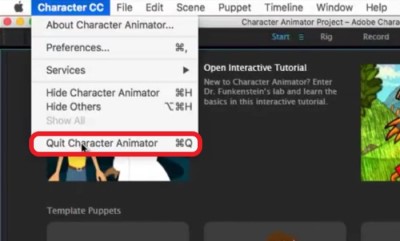
- Agora, você pode desinstalar manualmente o Adobe Character Animator no Mac. Clique em Finder para acessar a pasta Aplicativos. Depois disso, clique com o botão direito do mouse no ícone do software ou aplicativo. A escolha é "Mover para o Lixo", e isso leva apenas um pequeno período de tempo.
- Adicionalmente, precisamos remova manualmente quaisquer arquivos adicionais relacionados à Adobe. Vá para a pasta "Biblioteca" no Mac. Se houver algum arquivo conectado ao seu programa, localize-o nas subpastas especificadas abaixo e remova-o:
/Library/Caches/ , /Library/Preferences/ , /Library/Application Support/ , /Library/Cookies/ , /Library/Logs/ , /Library/Cookies/ , /Library/Containers/ , /Library/Application Scripts/
- Limpe a pasta Lixeira do seu Mac. Reinicie sua máquina Mac para terminar. A essa altura, você concluiu o processo de desinstalação do Adobe Character Animator no Mac.
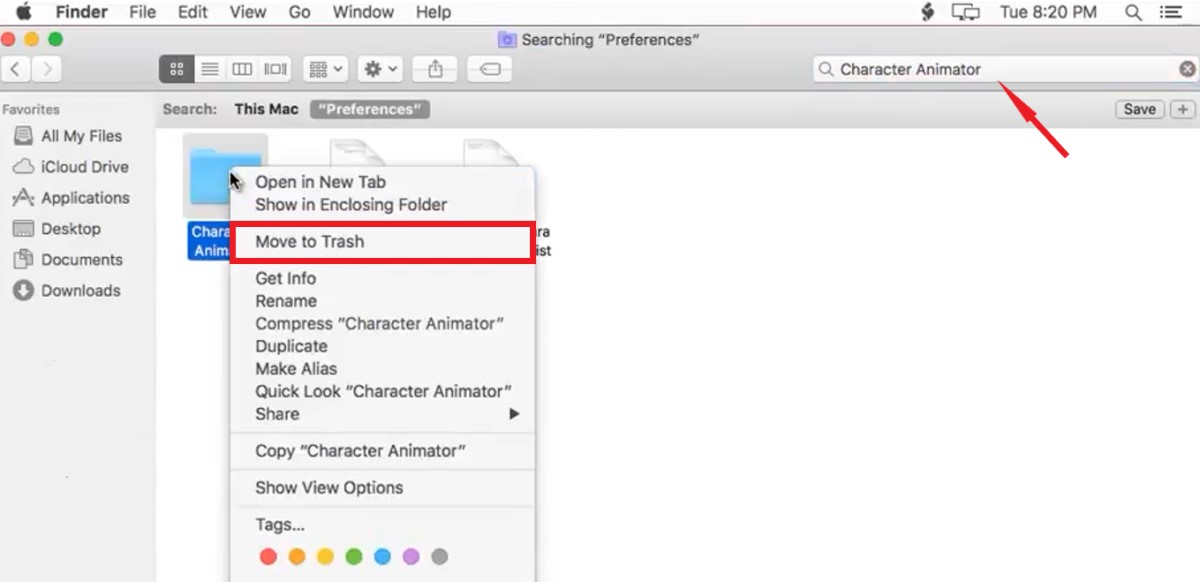
Método 03. Remova o Character Animator do Adobe Creative Cloud Desktop
Você também pode remover o aplicativo da área de trabalho da Creative Cloud para garantir o aplicativo Adobe Character Animator não está mais presente no seu dispositivo macOS ou Windows. Para remover qualquer aplicativo que não seja mais necessário, use o cliente de desktop da Creative Cloud em vez da Lixeira ou da Lixeira.
Execute as seguintes etapas para desinstalar o Adobe Character Animator no Mac a partir do aplicativo Adobe Desktop:
- Inicie o aplicativo de desktop para Creative Cloud. Na barra de menus do seu Mac, clique no botão "Infinity"símbolo.
- Você deve escolher o "Mais Ações" opção, que se parece com três pontos e está localizada ao lado do programa que você deseja desinstalar. Ela pode ser acessada na tela que lista "Todos os apps".
- A próxima etapa é escolher “Desinstalar” no menu suspenso exibido.
- Ao clicar nas opções listadas, você pode decidir se deseja manter o Adobe Character Animator ou removê-lo:
- RETIRAR - Quando um programa é excluído, todas as suas preferências, alertas, plug-ins e opções de interface também são excluídos.
- MANTENHA - O aplicativo será removido, mas as preferências, alertas, plug-ins e configurações da interface do usuário serão mantidos.
- O processo de remoção será iniciado no aplicativo. Aguarde o término da operação.
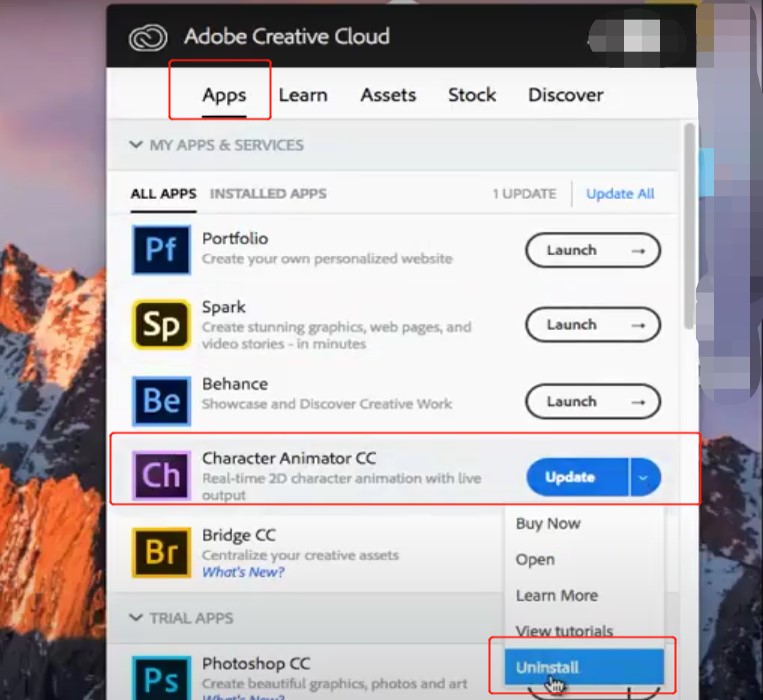
Método 04. Desinstale o Adobe Character Animator no Mac usando seu desinstalador
Se a pasta principal do seu aplicativo Adobe Character Animator tiver um arquivo de desinstalação, você pode usá-lo para remover o software Adobe do seu computador Mac ou Windows.
Para desinstalar o Adobe Character Animator no computador macOS usando seu desinstalador, execute estas ações:
- Abra a pasta principal do Adobe Character Animator no seu Mac.
- Depois disso, percorra a lista de arquivos e diretórios em seu computador para o programa "Desinstalador". Você também pode usar em destaque para pesquisar na mesma pasta para encontrar o desinstalador dos aplicativos da Adobe.
- Abra o Desinstalador do Adobe Character Animator ferramenta para iniciar o processo de remoção.
- Siga as instruções na tela para remover o software Adobe de seu computador.
- Aguarde até que o procedimento de remoção seja concluído. Depois disso, reinicie seu dispositivo macOS para concluir a remoção completa do Adobe Character Animator.
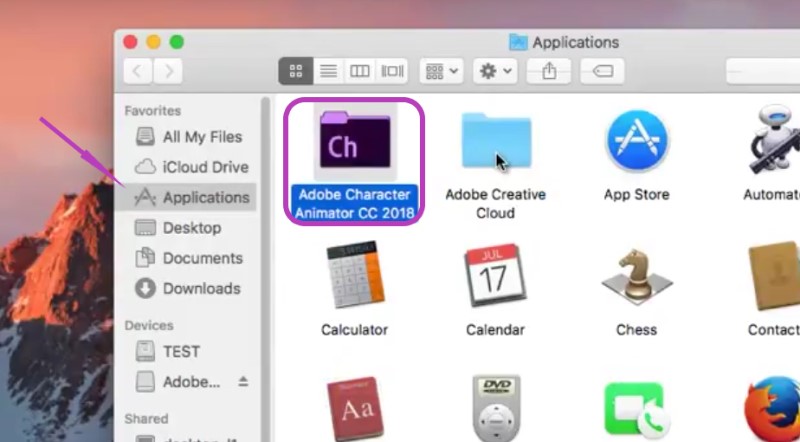
Sobre o programa Adobe Character Animator
Um programa de animação e captura de movimento, Adobe Character Animator CC, oferece a todos uma opção acessível para animação ao vivo, animação de personagem 2D simples e publicação de personagem.
O Character Animator cria figuras animadas em tempo real usando suas emoções e movimentos faciais. Como tudo se move tão rapidamente, você pode transmitir ao vivo à medida que avança para impressionar seu público. Mostre o seu melhor lado.
Use o teclado ou outros tipos de dispositivos para controlar movimentos como acenar. Além disso, as atividades são mais fáceis de lembrar do que as instruções-chave, pois podem ser mantidas como gatilhos. O Adobe Character Animator é semelhante ao Animate CC, mas na verdade eles têm muitos recursos diferentes.
O Character Animator é usado por estúdios e produtores de Hollywood para realmente dar vida aos personagens e isso pode ser feito em tempo real. Outros aplicativos da Adobe, como After Effects e Premiere Pro, são facilmente integrados a eles. Por que muitas pessoas desejam desinstalar o Adobe Character Animator em computadores Mac ou Windows?
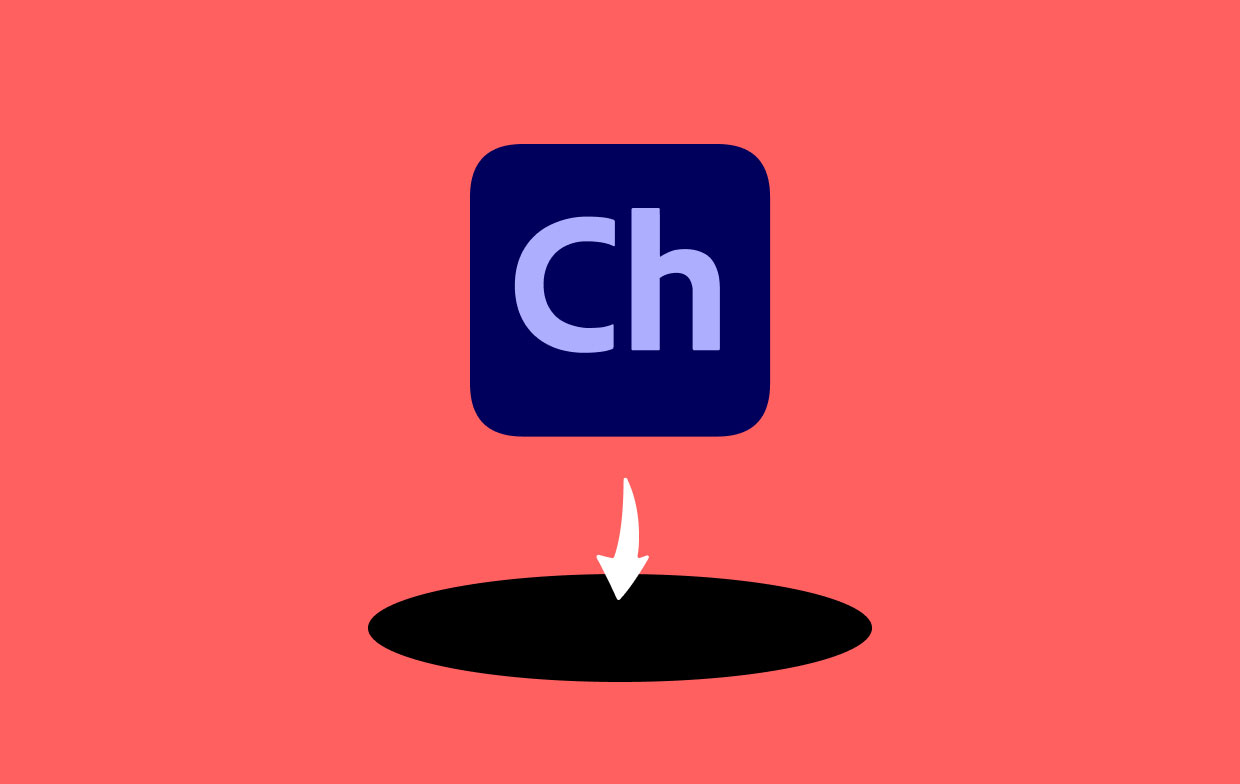
Embora o Adobe Character Animator seja direto e simples de usar por conta própria, muitos de seus recursos estão vinculados a outros produtos da Adobe, portanto, para aproveitá-lo ao máximo, você precisará estar familiarizado com outros produtos.
Você pode comprar e utilizar personagens prontos, mas fazer seus próprios personagens exigirá mais talento. Para quem já usa Adobe, essa ferramenta é uma opção fantástica, mas para quem não conhece a marca, terá uma curva de aprendizado e um preço alto.
Conclusão
Neste artigo, as melhores maneiras de desinstale o Adobe Character Animator em dispositivos macOS foram abordados, incluindo a desinstalação da pasta principal do aplicativo do seu computador.
A melhor abordagem para desinstalar o aplicativo mencionado acima do seu computador macOS é com a ferramenta de desinstalação de aplicativos da Adobe do PowerMyMac. Para garantir que você aproveite os aplicativos escolhidos e libere espaço no computador, você pode excluir completamente os programas inúteis do seu Mac.



